samenvatting
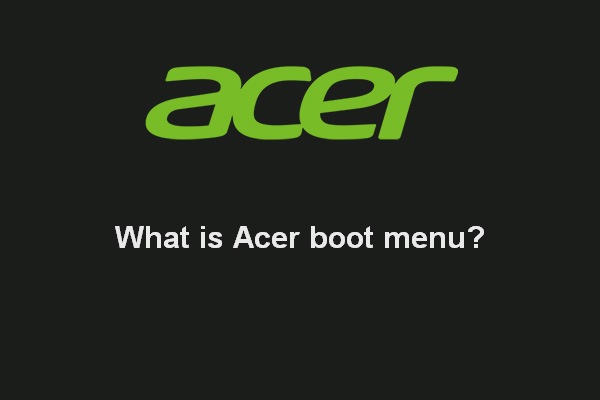
Acer is een van de meest bekende merken voor computers (desktops, laptops, tablets) en andere gerelateerde producten (smartphones, monitoren, cloud-oplossingen, enz.). Acer computer wordt op grote schaal gebruikt over de hele wereld. In dit bericht op MiniTool, laten we praten over de Acer boot menu, die verantwoordelijk is voor het opstarten van een apparaat. Wat zit er in het opstartmenu? Hoe kun je er bij? Hoe de opstartvolgorde op Acer laptop te veranderen?
Snelle Navigatie :
- Wat is Acer Boot Menu
- Acer Boot vanaf USB
- opstarten vanaf USB werkt niet
- Acer Secure Boot
- Verdict
Wat is het opstartmenu van Acer
Wat is het opstartmenu? Letterlijk, het is een menu dat verantwoordelijk is voor het opstarten van de computer. Standaard kunt u het opstartmenu (ook wel het opstartmenu genoemd) niet zien wanneer u uw computer normaal opstart. Maar als je voorzichtig genoeg bent, zul je merken dat er op het scherm een prompt is die je vertelt welke toets je moet indrukken om gemakkelijk toegang te krijgen tot het opstartmenu.
een heleboel opties zijn opgenomen in een Acer boot menu: Systeem informatie, boot apparaat opties, BIOS setup, etc., net als het opstartmenu op andere computers. Deze opties zijn erg handig wanneer u speciale behoeften (opstarten vanaf USB / CD / DVD in plaats van de harde schijf) of in problemen die moeten worden opgelost door het veranderen van instellingen in het opstartmenu.

opstarten naar veilige modus, opstartreparatie en andere toestanden blijken zeer nuttig te zijn om gebruikers te helpen toegang te krijgen tot systemen & repareer gerelateerde problemen.
toegang krijgen tot het opstartmenu van Acer & Acer BIOS
Acer biedt een reeks modellen (zoals Aspire One, Aspire Timeline en Aspire v3/v5 / v7) om aan de verschillende eisen van gebruikers te voldoen. Hoewel ze veel gemeen hebben, is de Acer boot menu toets niet hetzelfde. F12 is de meest voorkomende toets om in te drukken om toegang te krijgen tot het opstartmenu op uw Acer laptop (en desktop).
Hoe kom ik bij het opstartmenu van een Acer?
- sluit uw Acer-laptop af.
- blijf vanaf het begin op de F12-toets op uw toetsenbord drukken. (Hoewel het indrukken van F12 alleen nodig is als het Acer-logo verschijnt, kun je het beter blijven indrukken voor het geval je het venster mist; het verdwijnt in een flits.)
- nadat u het opstartmenu hebt ingevoerd, kunt u naar de bijbehorende opstartopties navigeren en deze wijzigen door op de pijltjestoetsen te drukken. (Vergeet niet om de wijzigingen op te slaan wanneer u het opstartmenu verlaat.)
de andere twee veelgebruikte toetsen om toegang te krijgen tot Acer boot menu Windows 10 zijn Esc en F9.
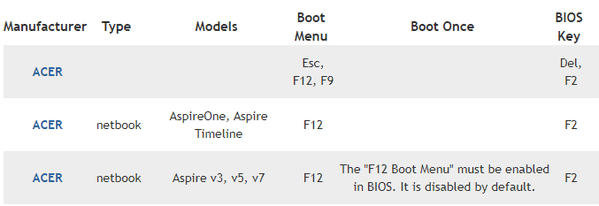
hoe het opstartmenu F12 op Acer inschakelen?
- druk op F12 om toegang te krijgen tot het Acer-opstartmenu.
- Ga naar het hoofdmenu tabblad door op de rechter pijl knop te drukken.
- druk op de pijl-omlaag om het opstartmenu F12 te selecteren.
- druk op Enter om de status van Uitgeschakeld naar ingeschakeld te wijzigen.
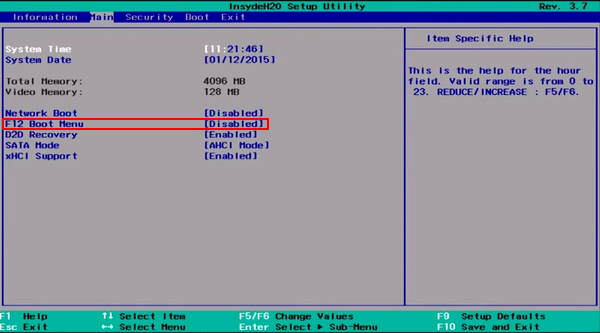
Wat is de Acer BIOS?
in feite is Acer BIOS (Basic Input/Output System) een onderdeel van het Acer boot menu; het is opgenomen in het. U kunt bepalen welk apparaat u wilt gebruiken, de opstartvolgorde en de instelling van BIOS-gerelateerde functies in het menu BIOS-instellingen. De meest voorkomende Acer BIOS toets om in te drukken om toegang te krijgen tot het menu BIOS instellingen is F2. Als dit niet werkte, kunt u proberen toegang te krijgen tot het BIOS menu door op Del te drukken, een andere veelgebruikte toets op Acer computers.
hoe krijg ik toegang tot Acer BIOS?
u kunt de F2, de veelgebruikte Acer BIOS-toets, indrukken na het starten / opnieuw opstarten van een computer om de opstartvolgorde te pauzeren. Dit is een eenvoudige manier om het ACER BIOS menu (setup menu) te activeren, maar je moet op de knop blijven drukken om te voorkomen dat het juiste venster en de juiste tijd ontbreken. Zodra de Acer laptop boot menu verschijnt op uw computerscherm, kunt u de informatie die u wilt of een aantal instellingen wijzigen met behulp van de links, rechts, omhoog en omlaag pijltjestoetsen.
kunt u Acer BIOS bijwerken?
- zorg ervoor dat uw Acer-laptop volledig is opgeladen of steek de Acer-desktopadapter in een stopcontact.
- Start uw Acer-computer.
- druk op Windows + S en typ informatie in het zoekvak.
- Selecteer Systeeminformatie uit het zoekresultaat.
- Kijk voor de BIOS Versie / Datum optie onder de Item kolom.
- Maak een screenshot of maak een foto van de versie/Datum-informatie (U kunt de informatie ook handmatig opschrijven).
- Open een webbrowser en ga naar de officiële website van Acer.
- zoek naar de BIOS voor uw Acer-model.
- klik op Downloaden en wacht.
- Open of ZIP-bestand en dubbelklik op de BBT.
- Volg de instructies op het scherm om BIOS op uw Acer-computer bij te werken.

sommige mensen zeiden dat hun computer niet kan opstarten na de BIOS-update. Maak je geen zorgen te veel, want er zijn verschillende oplossingen voor het.
Klik om te twitteren
Acer Boot vanaf USB
standaard wordt de Acer-computer opgestart vanaf een harde schijf. Als u Acer vanaf USB op Windows 10 wilt opstarten, moet u de opstartvolgorde in BIOS wijzigen.
stappen om de opstartvolgorde van Windows te wijzigen 10:
- zet je Acer computer uit.
- druk op de Acer BIOS toets, F2 of Del, om toegang te krijgen tot het BIOS setup venster.
- druk op de rechterpijl op het toetsenbord om het tabblad opstartmenu te selecteren.
- Pas de volgorde van de opstartprioriteit aan met de pijl-omhoog en de pijl-omlaag. (Zet de doel USB optie eerst in de lijst.)
- verlaat het hulpprogramma instellingen en vergeet niet de wijzigingen op te slaan (shift naar Exit en druk op Ja).
Hoe De Opstartvolgorde Veilig Te Wijzigen Op Windows-Apparaat?
hoe op te starten vanaf USB op Acer Laptop
de handleiding over hoe op te starten vanaf USB hieronder werkt ook voor hoe op te starten vanaf CD.
- sluit het USB-station correct aan op uw Acer-laptop.
- Herstart de Acer-computer en druk op de Acer BIOS-toets om het BIOS-menu te openen.
- Wijzig de opstartvolgorde, waardoor de USB-optie het eerste item in de opstartprioriteitlijst wordt.
- BIOS afsluiten en Wijzigingen opslaan.
- uw Acer-laptop zal succesvol starten als de USB-opstartschijf in orde is en de BIOS-instellingen correct zijn.
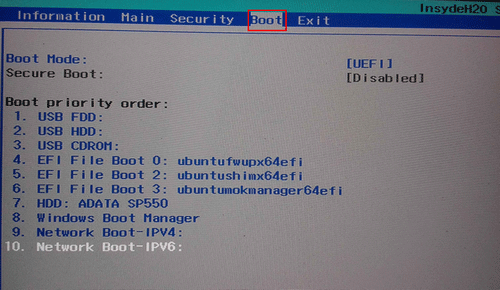
opstarten vanaf USB werkt niet
sommige mensen zeiden dat ze hebben geprobeerd Windows vanaf USB op een laptop op te starten, maar het gebruik van UEFI en Legacy is niet gelukt. Dit gebeurt ook met Acer laptop gebruikers; en er zijn vele redenen die verantwoordelijk zouden moeten zijn voor de opstartfout (PC het negeren van de opstartvolgorde is een van de veel voorkomende oorzaken). In dit geval kunt u beter de onderstaande stappen volgen om zelf een opstartbare USB-schijf te maken en deze te gebruiken om gegevens te herstellen van de beschadigde interne harde schijf op Acer.
Forceer opstarten vanaf USB & Herstel gegevens
u hebt de bovenstaande methoden geprobeerd (toegang tot & het Acer opstartmenu en ACER BIOS wijzigen) om Acer vanaf USB op te starten, maar is mislukt? Maak je geen zorgen; er is een andere oplossing voor Acer boot vanaf USB: handmatig een opstartbare USB-schijf of CD/DVD maken en daarmee Acer opstarten.
Hier vindt u een editie van MiniTool Power Data Recovery die de opstartbare bouwer van de module WinPE bevat.
- er zijn verschillende licenties beschikbaar voor gebruikers; kies een geschikte licentie na het bladeren door de licentievergelijkingspagina.
- sla het installatieprogramma op een andere computer op -> dubbelklik erop -> volg de instructies om deze software correct te installeren.

Hoe maak je een opstartbare USB-schijf (Het werkt ook voor het maken van een opstartbare CD/DVD)?
- Dubbelklik op het pictogram om de software te starten -> kopieer & plak uw licentie in het tekstvak van het Register venster -> klik op de knop registreren om verder te gaan.
- wacht een paar seconden tot u het Bedankvenster ziet – > klik op de OK knop om in de software te komen.
- sluit een USB-flashstation aan op de PC (zorg ervoor dat deze geen gegevens bevat of dat de gegevens niet meer nodig zijn) -> klik op het opstartbare Edition-pictogram in het rechterbovengedeelte.
- selecteer het mediatype door te klikken op op WinPE gebaseerde media met MiniTool plug-in.
- Volg de instructies op het scherm om een mediabestemming te kiezen en wacht vervolgens tot het opbouwen van de USB-schijf is voltooid.
- klik op Voltooien en nu kunt u de USB-drive correct van de PC verwijderen.
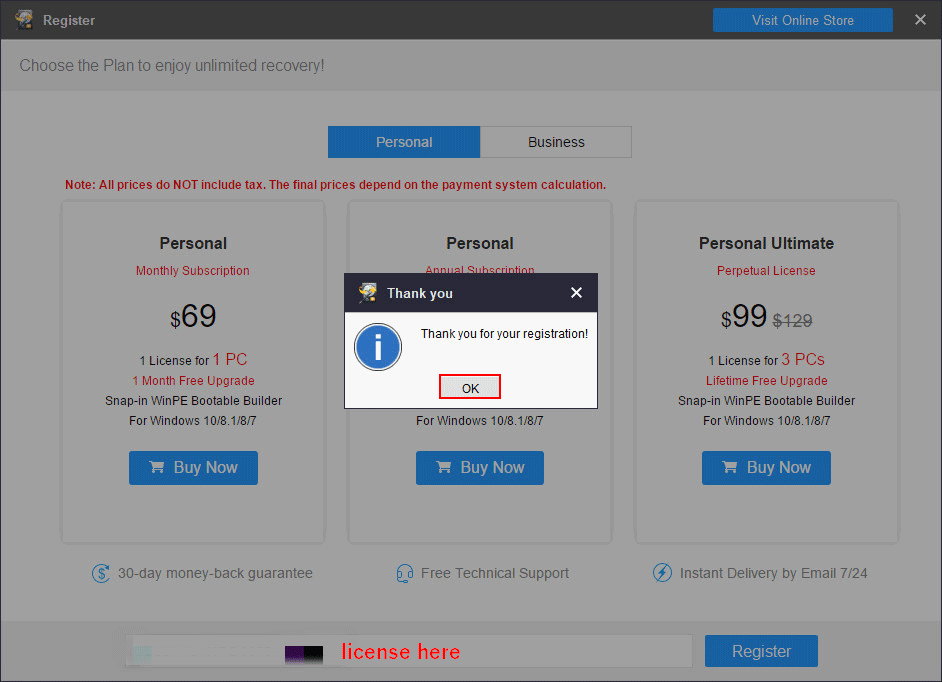

Als u nuttige gegevens op die USB, maar je vergeet om een back-up / overdracht van hen voordat opstartbare schijf gebouw, kunt u beter de in dit artikel genoemde stappen volgen om USB stick herstel uit te voeren op de PC.
Hoe kan ik opstarten vanaf USB forceren (werkt voor Acer Aspire en andere series)?
- Schakel uw Acer-laptop uit.
- plaats de opstartbare USB-schijf die u zojuist hebt gemaakt in de laptop en zet de Acer weer aan.
- druk snel na het opstartscherm op de F12-toets op het toetsenbord.
- gebruik de pijltjestoetsen om het USB-station te selecteren als het eerste opstartapparaat.
- druk op Enter en wacht tot de laptop automatisch opstart.
hoe gegevens te herstellen met de opstartbare USB-drive?
- druk op een willekeurige toets om de PC op te starten vanaf de opstartbare schijf die u hebt gemaakt, zoals gevraagd.
- wacht enkele seconden totdat u het scherm resolutie veranderen venster.
- u kunt wachten tot het aftellen is voltooid of op de OK-knop klikken om verder te gaan.
- in het volgende venster kunt u ook wachten op het aftellen of op OK klikken.
- klik op de eerste optie in het MiniTool PE Loader venster om MiniTool Power Data Recovery correct te starten.
- Selecteer logische stations in de linkerzijbalk wanneer u de hoofdsoftwareinterface invoert.
- geef het Acer-Station op dat uw benodigde gegevens in het rechterdeelvenster bewaart. Dan, dubbelklik erop om een volledige scan te starten.
- wacht tot de scan is verwerkt; het kan enige tijd duren, afhankelijk van de schijfcapaciteit, hoeveelheid gegevens en andere factoren.
- Blader door de bestanden en mappen op uw harde schijf op Acer; kies degene die je echt nodig hebt door een vinkje toe te voegen aan het vierkant vak voor elk item.
- klik op de knop Opslaan.
- selecteer een opslagpad voor de geselecteerde bestanden die wachten om te worden hersteld op de Acer-laptop. U moet een externe schijf aan te sluiten op de Acer computer en selecteer het als het doel opslag bestemming.
- klik op OK om te bevestigen en wacht tot u een felicitatievenster ziet waarin staat dat de bestanden met succes zijn hersteld.


Bonus tip:
uw USB-flashstation wordt mogelijk niet herkend door of weergegeven op de computer. Er zijn vele redenen voor dit probleem; vind ze en de bijbehorende oplossingen op deze pagina.
Acer Secure Boot
Als u voorzichtig genoeg bent, vindt u een veilige opstartoptie in het Acer opstartmenu. Eigenlijk, het is een unieke en innovatieve functie die is ontworpen om te voorkomen dat schadelijke software of ongeautoriseerde media worden geladen tijdens het opstartproces.
Secure Boot is standaard ingeschakeld, maar het kan nodig zijn om het uit te schakelen wanneer u dual boot wilt instellen. Hier is hoe veilig opstarten uitschakelen in BIOS voor Acer notebooks met Windows 8:
- Sluit uw Acer laptop volledig.
- zet het aan en druk herhaaldelijk op F2 totdat u het BIOS invoert.
- gebruik de pijl-rechts om beveiliging te selecteren.
- gebruik de pijl-omlaag om wachtwoord voor Supervisor instellen te selecteren; druk vervolgens op Enter.
- Creëer een wachtwoord & druk op Enter; bevestig het wachtwoord & druk op Enter.
- gebruik de rechter pijltoets om Boot te selecteren.
- gebruik de pijl-omlaag om veilig opstarten te selecteren; druk vervolgens op Enter.
- Selecteer uitgeschakeld en druk op Enter.
- druk op F10 en klik op Ja.
dit werkt ook voor het uitschakelen van Secure Boot op de Acer tablet.
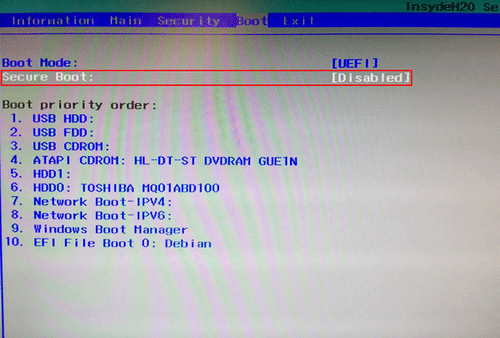
Hoe Veilig opstarten uitschakelen in UEFI / BIOS voor Acer desktops met Windows 8:
- schakel Acer desktop uit.
- druk op Delete om UEFI/BIOS in te voeren.
- kies authenticatie met de pijl naar rechts.
- Selecteer Secure Boot – > druk op Enter – > selecteer uitgeschakeld.
- kies opstartopties met de pijl naar rechts.
- Selecteer Start CSM – > druk op Enter – > selecteer Altijd.
- druk op Enter – > druk op F10 – > klik op Ja.
voor sommige modellen is er een Boot Filter optie en je zou deze moeten veranderen in Legacy.

problemen oplossen met opstartfout in beveiliging
Acer opstartfout in beveiliging is een hot topic onder Acer-desktop – /laptop – / tablet-gebruikers; het kan op alle Acer-modellen voorkomen. De volgende methoden laten u zien hoe u problemen met het opstarten van de beveiliging op Acer kunt oplossen.
MEER WETEN OVER ACER RECOVERY?
#1. Schakel Secure Boot
uit de stappen worden vermeld in de bovenstaande sectie.
#2. Voer SFC
- uit en zet de Acer-computer weer aan.
- Houd de Shift-toets ingedrukt wanneer u het aanmeldscherm ziet.
- klik op Start – > klik op Power – > kies herstarten.
- selecteer Problemen oplossen in het venster een optie kiezen.
- selecteer Geavanceerde opties – > klik op de opdrachtprompt.
- Typ sfc / scannow en druk op Enter.
- wacht tot de scan voltooid is.
u kunt ook proberen DISM uit te voeren als SFC niet werkt (hoe te repareren als DISM mislukt?).

#3. Opstartreparatie
- Herhaal stap 1 ~ 4 in Methode 2 (Voer SFC uit).
- selecteer Geavanceerde opties – > klik op Opstartherstel.
- wacht tot het zelfdiagnose-en reparatieproces is beëindigd.

Laptop reparatie is zeer noodzakelijk, omdat er altijd een reeks problemen op de laptop te wijten aan verschillende redenen.
#4. Systeemherstel
- Herhaal stap 1 ~ 4 in Methode 2.
- selecteer Geavanceerde opties – > klik op Systeemherstel.
- wacht tot het herstartproces is gestart.
- Kies uw account en typ het bijbehorende wachtwoord.
- selecteer een herstelpunt uit de lijst.
- wacht tot het herstellen voltooid is.

Hoe maak je het meeste uit Systeemherstel in Windows 10?
#5. Reset deze PC
- Herhaal stap 1 ~ 4 in Methode 2.
- selecteer Deze PC opnieuw instellen.
- kies uit Mijn bestanden bewaren en alles verwijderen.
- klik op Opnieuw instellen en wacht.

behalve, u kunt ook proberen om het systeem te herstellen van een systeem image of door het uitvoeren van een schone installatie.
Klik om te twitteren
Verdict
Acer-computers (desktops, notebooks/laptops en tablets) worden wereldwijd gebruikt. Het opstartmenu is zeer belangrijk bij het opstarten van Acer voor u. Je zou het Acer opstartmenu en Acer BIOS moeten leren kennen, vooral wanneer je de opstartvolgorde moet veranderen (om op te starten vanaf een ander apparaat) of in gevallen van opstartfouten moet lopen.
dit bericht introduceert het opstartmenu van Acer en de opties, leert u hoe u Acer vanaf USB opstart, en laat u zien hoe u problemen kunt oplossen wanneer het opstarten van Acer beveiliging mislukt. Pak alsjeblieft het deel op waarin je het meest geïnteresseerd bent om te lezen.